ユーザーグループ
ユーザグループについて
ブランド管理者は、グループを使用して、複数のユーザーがでプロジェクト、グラフィック、ファイル、メッセージを共有できるようにすることができます
。 ライブラリ. グループ内のユーザーは、[連絡先]ページで連絡先リストを共有することもできます。グループには、組織内の全員を含めることができ、特定のグループの全員を含めることができます。 部署または、マニュアルで選択した特定のユーザのみ。
グループ管理には、[管理者]ページでブランド管理者と部署管理者のみがアクセスできます。
新規グループの作成
- [管理者]ページに移動します。
![ウェブサイトの各ページの左上にある最上位のナビゲーションから[管理者]を選ぶ](https://www.qualtrics.com/m/assets/support/wp-content/uploads//2018/03/admin-global-navigation.png)
- グループを選択します。
![[管理] ページの [グループ] タブの右上隅にある [新しいグループの作成] ボタン](https://www.qualtrics.com/m/assets/support/wp-content/uploads//2021/03/Groups1.png)
- [新しいグループを作成]をクリックします。
- グループ名を入力します。
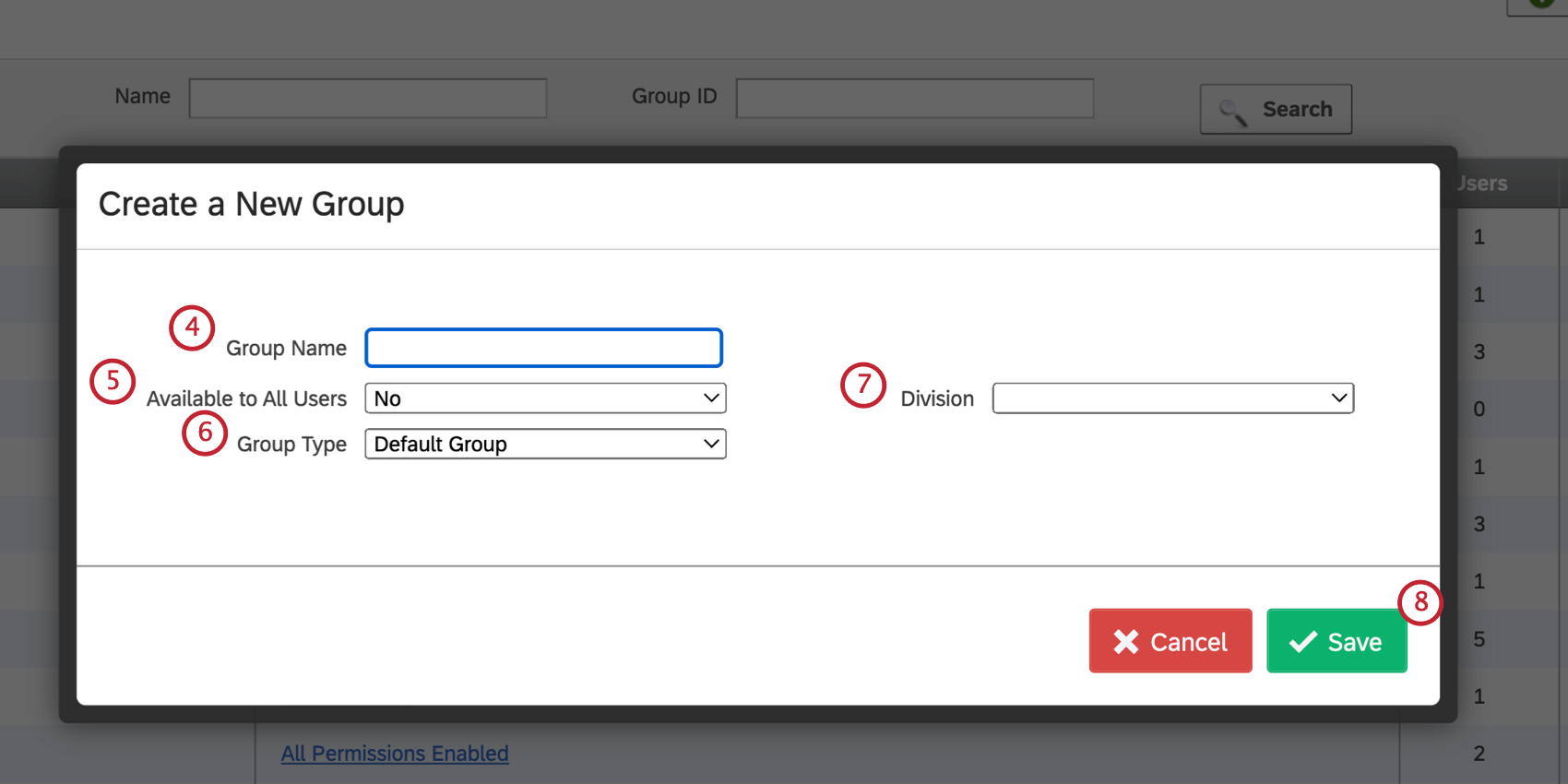 ヒント:グループ名に特殊文字を含めることはできません。数字や英語のアルファベット以外の文字が含まれます。
ヒント:グループ名に特殊文字を含めることはできません。数字や英語のアルファベット以外の文字が含まれます。 - グループを利用できるユーザーを設定します。
ヒント:このブランドとこの部署では、組織または指定した部署のすべてのユーザーが自動的にグループのコンテンツにアクセスできます。[いいえ] は、管理者が特定の個人を手動でグループに追加する必要があることを意味します。
ヒント:[すべてのユーザーが利用可能]権限は、[プロジェクトの承認]設定にも適用されます。
- グループに[すべてのユーザーが利用可能]権限が[このブランドで利用可能]に設定されており、このグループが承認者グループとして選択されている場合、アンケートを公開すると、ブランド内のすべてのユーザーが[承認者の選択]リストに表示されます。
- グループに[すべてのユーザーが利用可能]権限が[このブランドに対応]に設定されており、このグループがアンケートのオーナーグループとして選択されている場合、アンケートを公開する前にブランド内のすべてのユーザーに承認が必要です。
- 一方、グループに[すべてのユーザーが利用可能]権限が[いいえ]に設定されている場合、このグループのユーザーのみが承認者として表示されるか、アンケートが承認される必要があります。
- グループタイプを選択します。
- 部署を選択します。
- [保存]をクリックします。
グループへのユーザーの手動追加
ブランドまたは特定の部署のすべてのユーザーがグループを使用できるようにしていない場合は、ユーザーを手動で追加する必要があります。
グループにユーザーを追加する
ユーザーの追加グループ権限の付与
ブランド管理者は、ユーザーのグループアクセス権限を編集できます。これは、他のグループメンバーに提供されているグループコンテンツ以外のコンテンツを追加および変更する特別なアクセス権をユーザーに付与する場合に役立ちます。
グループメンバーの権限を変更する
- ユーザをグループに追加します。これは、グループがすべてのユーザが使用できる場合でも必要です。
- グループの名前をクリックします。
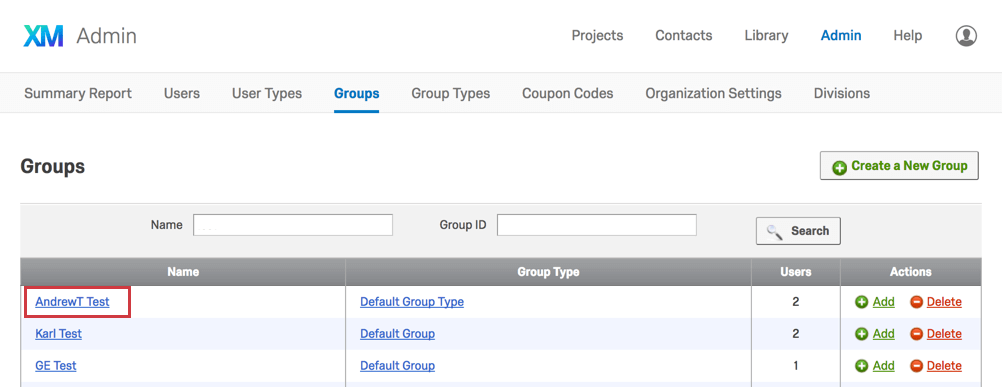
- ユーザー名の右側にある [編集] をクリックします。
![個々のユーザー名の横にある [処理] 列のオプションを編集します。](https://www.qualtrics.com/m/assets/support/wp-content/uploads/2017/09/Picture6-2.png)
- チェックボックスをクリックして、このユーザに適用される権限を設定します。
![[グループ内のアクセス権の編集] メニューの [従業員インサイト] タブ](https://www.qualtrics.com/m/assets/support/wp-content/uploads/2017/10/Groups4.png)
- [保存]をクリックします。
グループタイプ
グループタイプ (に類似) ユーザタイプは、ユーザがグループが所有するコンテンツに対して何を実行できるのかを決定する一連の権限です。グループタイプ権限は、個別のメンバーに特に指定がない限り、すべてのグループメンバーに適用されます。
新しいグループタイプを作成する
- [管理者]ページに移動します。
![ウェブサイトの各ページの左上にある最上位のナビゲーションから[管理者]を選ぶ](https://www.qualtrics.com/m/assets/support/wp-content/uploads//2018/03/admin-global-navigation.png)
- [グループタイプ]を選択します。
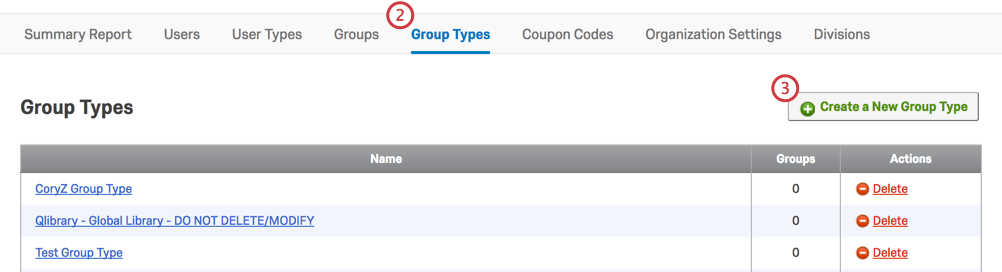
- [新しいグループタイプを作成] をクリックします。
- グループタイプに名前を付け、チェックボックスをクリックして、必要に応じて権限を有効化/無効化します。
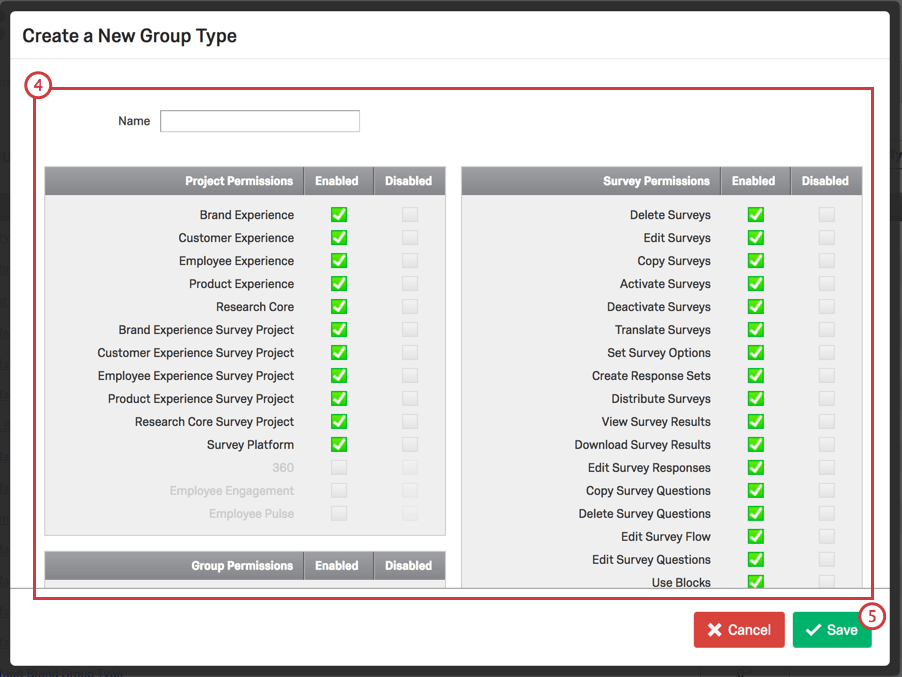
- [保存]をクリックします。
保存すると、グループタイプが利用可能なグループタイプの一覧に含まれるようになります。この一覧には、すべてのデフォルトグループタイプも含まれます。
グループタイプを適用する
グループまたはグループタイプの削除
グループまたはグループタイプ
を削除するには、削除する特定のグループのアクション列で削除をクリックします。
ユーザグループの使用
アンケートをグループと共有
する方法については、「プロジェクトの共有」サポートページの手順に従ってください。
アンケート、グラフィック、ファイル、メッセージをグループライブラリにコピーすることもできます。これらの手順については、「ライブラリ」ページを参照してください。連絡先リストをグループで共有
する方法については、「検索、並べ替え、メーリングリストの整理」、「サンプル」ページの「共有リスト」セクションを参照してください。
組織全体のライブラリの登録
Qualtricsのすべてのユーザーが共有できるように、組織全体のライブラリを作成することが役立つことがよくあります。ここでは、サーベイの作成時に使用する資産をユーザ用に保存できます。組織全体のライブラリを設定する場合、新しいコンテンツをアップロードできるユーザーを制限しながら、引き続きすべてのユーザーにライブラリ内の内容へのアクセス権を付与することができます。
- 管理タブにナビゲートします。
![ウェブサイトの各ページの左上にある最上位のナビゲーションから[管理者]を選ぶ](https://www.qualtrics.com/m/assets/support/wp-content/uploads//2018/03/admin-global-navigation.png)
- グループタイプに移動します。
![[グループタイプ]をクリックします[新しいグループタイプの作成]ボタンが右側に表示されます](https://www.qualtrics.com/m/assets/support/wp-content/uploads//2021/03/groups6.png)
- [新しいグループタイプを作成] をクリックします。
- グループタイプに名前を付けます。
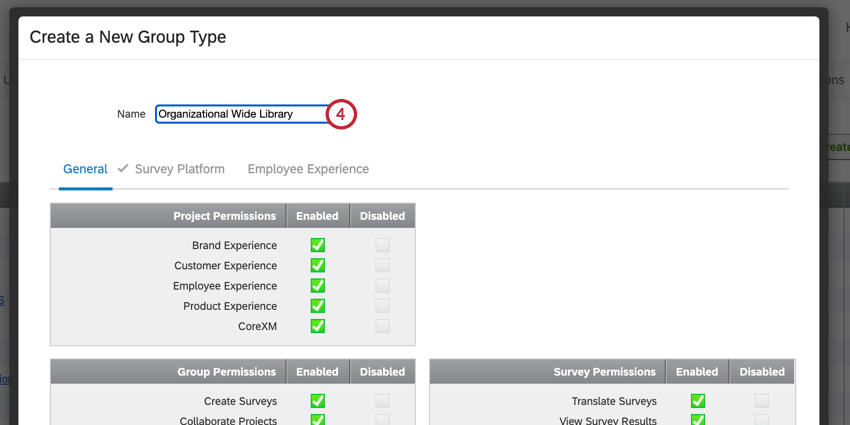
- [全般] タブの [ライブラリ権限] セクションで、[ライブラリの使用] で始まるすべての権限を有効化し、[ライブラリの管理] で始まるすべての権限を無効にします。
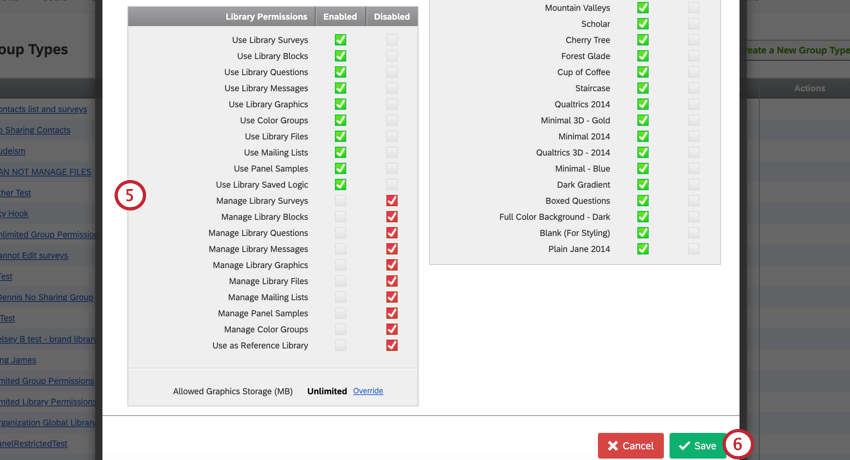
- [保存]をクリックします。
- グループタブにナビゲートします。
![[グループ]をクリックします[新しいグループの作成]ボタンが右側に表示されます](https://www.qualtrics.com/m/assets/support/wp-content/uploads//2021/03/groups7.png)
- [新しいグループを作成]をクリックします。
- グループに名前を付けます。これは、グループライブラリの選択時にユーザーに表示される名前です。
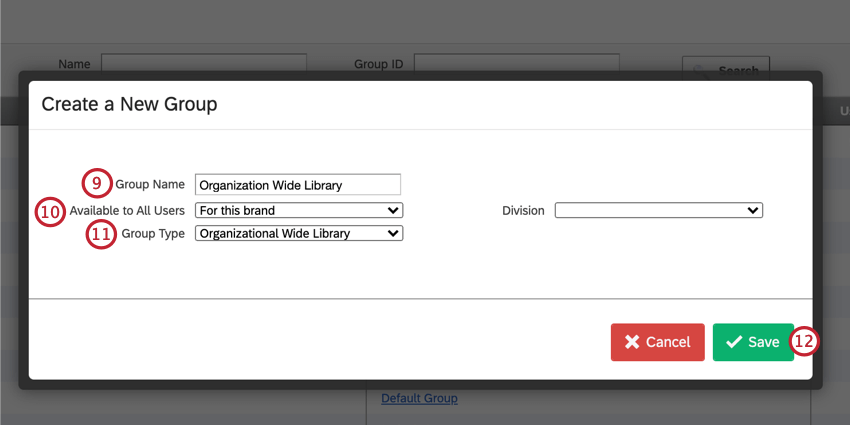
- [すべてのユーザーが利用可能] フィールドで [このブランドについて] を選択します。
- 以前に作成したグループの種類を選択します。
- [保存]をクリックします。
- ライブラリのコンテンツを管理するユーザー (グループのコンテンツを追加および削除できるユーザー) を追加するには、新しく作成したグループに移動し、[追加] をクリックします。
![ユーザーをグループに追加するための [追加] ボタン](https://www.qualtrics.com/m/assets/support/wp-content/uploads//2021/03/groups8.png)
- ユーザーを名または姓で検索します。
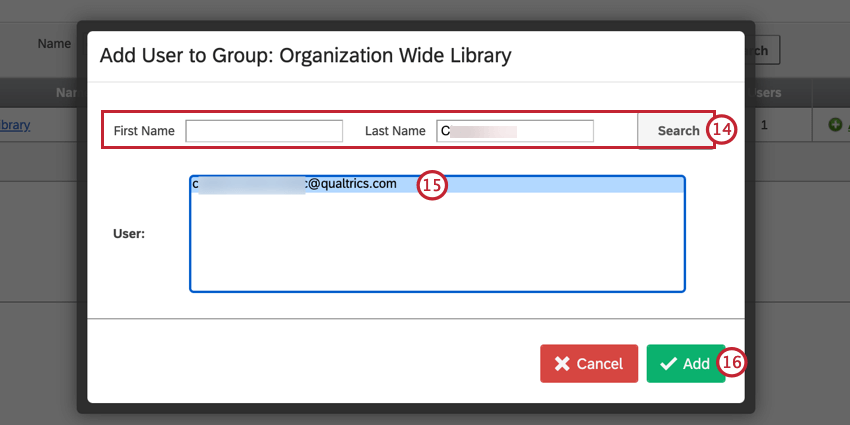
- グループのコンテンツを管理するユーザーを選択します。
- [追加]をクリックします。
- グループ名をクリックします。
![[グループ]タブには新しく作成したグループが表示され](https://www.qualtrics.com/m/assets/support/wp-content/uploads//2021/03/groups9.png)
- グループ内のいずれかのユーザーの横にある [編集] をクリックします。
![グループ内のユーザーの権限を編集するための [編集] ボタン](https://www.qualtrics.com/m/assets/support/wp-content/uploads//2020/08/orglibrary1.png)
- 一般タブのライブラリ権限セクションで、”ライブラリの管理” 権限を有効化します。これらの権限により、ユーザーはライブラリーからコンテンツをアップロードおよび削除することができます。
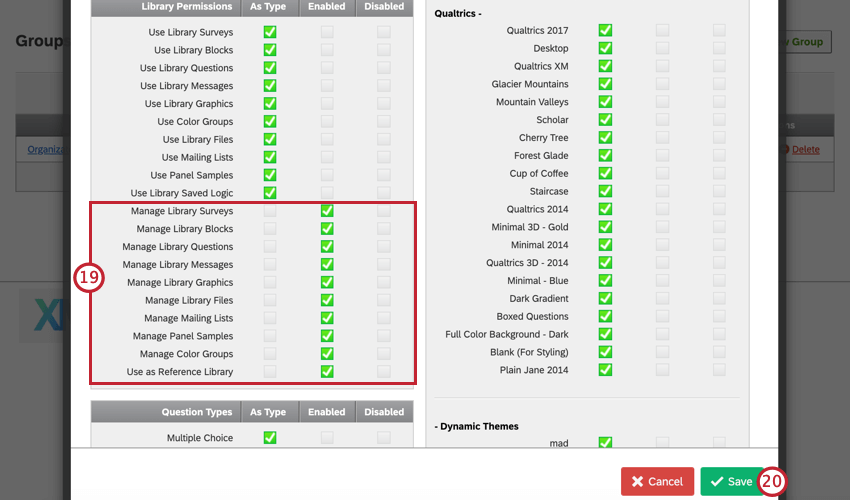
- [保存]をクリックします。
- グループ内のすべてのユーザに対してステップ 18 ~ 20 を繰り返します。
- 終了したら、[保存]をクリックします。
![グループを編集するときの [保存] ボタン](https://www.qualtrics.com/m/assets/support/wp-content/uploads//2020/08/orglibrary11.png)
上記の設定では、組織内の全員がグループライブラリを利用できますが、実際にライブラリにコンテンツをアップロードできるのは、限られたユーザセットのみです。ただし、ライセンス内のすべてのユーザが、ライブラリにアップロードされたコンテンツを使用することができます。
ベストプラクティス
実用的なユーザグループの例を以下に示します。
- ユーザがライブラリ内のプロジェクト、グラフィック、ファイル、およびメッセージを共有するインスタンス
- すべてのユーザー間のコラボレーションのために、組織全体のライブラリーを作成します。
- 組織全体のライブラリは、特定のアプリケーションに最適です。ただし、さまざまなチームに特化したグループを持つことで、すべてのユーザがすべてを見ることができなくなり、より構造化されたプログラムや組織化されたプログラムが可能になります。
グループを作成する場合は、以下の重要な考慮事項に留意してください。
- グループは、特定のプロジェクト/コラボレーション作業の範囲外のユーザー権限制御に使用することを目的としていません。そのユーザーの種類が推奨されます。
- すべてのタスク/ストレージ目的でグローバルライブラリを利用すると、処理が煩雑になり、ナビゲートが難しくなることがあります。
![管理者ページの [グループ] タブの [アクション] 列にある [追加] ボタン](https://www.qualtrics.com/m/assets/support/wp-content/uploads//2021/03/groups2.png)
![[ユーザをグループに追加] メニューの [名] および [姓] 検索ボックス](https://www.qualtrics.com/m/assets/support/wp-content/uploads/2017/10/Group3.png)
![[グループ]タブに移動する方法を示す画像](https://www.qualtrics.com/m/assets/support/wp-content/uploads//2021/03/groups4.png)
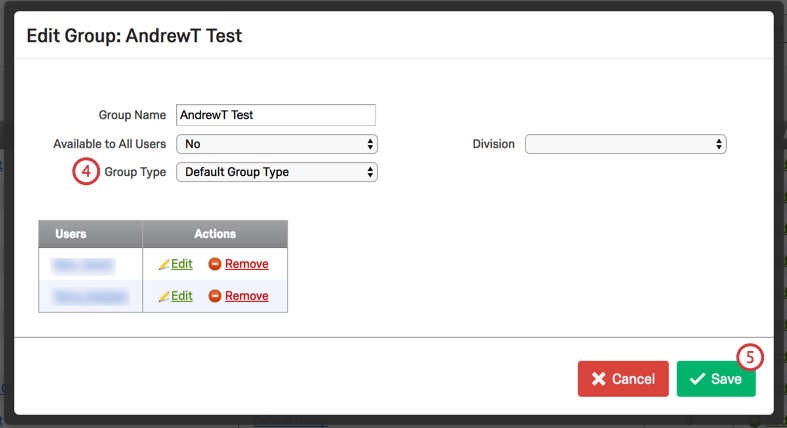
![右側の列 [Actions (アクション)] 列の [Group Type (グループタイプ)] を削除するオプション](https://www.qualtrics.com/m/assets/support/wp-content/uploads//2021/03/Groups5.png)